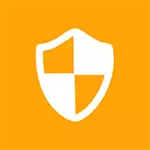
Una vegada més, adverteixo que si decideixes apagar l'UAC, reduïu així el nivell de seguretat quan es treballa en un ordinador i fins a un grau suficient. Feu-ho només si sabeu exactament per què ho necessiteu.
Com a regla general, el desig de desactivar completament el control del compte es produeix només el fet que cada vegada que s'instal·len els programes (i de vegades en iniciar), la sol·licitud d'usuari "Voleu permetre que el programa d'un editor desconegut faci canvis aquesta computadora? " I molesta a algú. De fet, no succeeix tan sovint, si tot està en ordre amb l'ordinador. I si aquest missatge, la UAC sovint apareix i en si mateixa, sense cap acció de la vostra part, que probablement sigui el cas quan necessiteu cercar programes maliciosos a l'ordinador.
Inhabiliteu la UAC a Windows 7 i Windows 8 a través del tauler de control
La manera més senzilla, visual i proporcionada de Microsoft per desactivar el control de comptes en les últimes dues versions del sistema operatiu: utilitzeu l'element del tauler de control adequat.
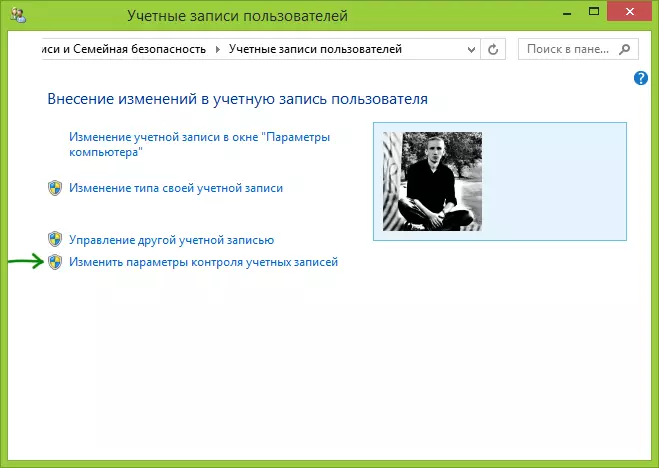
Aneu al tauler de control de Windows, seleccioneu "Comptes d'usuari" i a les opcions obertes Seleccioneu l'enllaç "Canvia Configuració del compte" (per a la seva configuració ha de ser administrador del sistema).

Nota: Podeu accedir ràpidament a la configuració de control de comptes, podeu prémer les tecles Windows + R al teclat i introduint l'UserccountControlsettings.exe a la finestra "Executa".
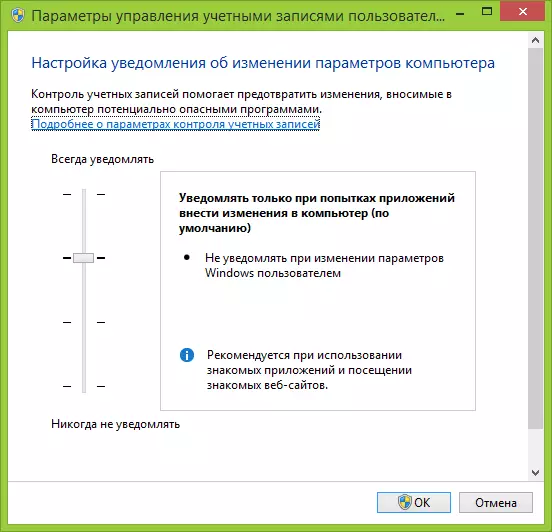
Establiu el nivell de protecció i les notificacions que apareixen. Configuració recomanada: "Notifiqueu només quan intenteu fer canvis a l'ordinador (per defecte)." Per desactivar l'UAC, seleccioneu "Mai notifiqueu".
Com desactivar la UAC mitjançant la línia d'ordres
També podeu desactivar el control del compte a Windows 7 i 8, executant la línia d'ordres en nom de l'administrador (a Windows 7, localitzeu la línia d'ordres al menú Start Start: feu clic amb el botó dret i seleccioneu l'element que voleu. A Windows 8 - Premeu les tecles Windows + X i seleccioneu la línia d'ordres (administrador)), utilitzeu les ordres següents.Inhabilita la UAC
C: Windows System32 cmd.exe / K% Windir% System32 Reg.exe Afegeix HKLM Software Microsoft Windows Windows Polítiques System / v EnableLua / t Reg_dword / d 0 / fActiva UAC
C: Windows System32 cmd.exe / K% Windir% System32 Reg.exe Afegeix HKLM Software Microsoft Windows Polítiques Polítiques System / v EnableLua / t Reg_dword / d 1 / fDesprés d'habilitar o desactivar el control del compte d'aquesta manera, es requereix un reinici de l'ordinador.
